こんにちは!どこでもパソコン教室 四日市です。
今回の授業は、初心者の方でも分かりやすいように、プロバイダーでの経験を活かした元カスタマーサポート担当が、『インターネットの仕組み』について基礎から丁寧に解説します!
- インターネットの始まり
- 仕組み
- 回線の種類
- 検索のコツ
- 簡単なトラブル対応方法
- セキュリティ対策

今回の授業を担当される〝解説者〟は、 プロバイダーの元カスタマーサポート担当 とのことですが、どなたなのでしょうか?

はい、それは私です♪
実はパソコンインストラクターとして活動する直前まで働いていました!

そうなんですね!
ところで、『プロバイダー』とは具体的に何を指すんですか?

『プロバイダー』は、正式にはInternet Service Providerの略で、よくISP(アイ・エス・ピー)と呼ばれます。
要するに、インターネット接続サービスを提供する事業者のことですね。
私が勤務していた サポートセンター では、
『インターネットがつながらない』
『メール設定の仕方がわからない』
『知らない画面が急に出てきた』 など、
毎日本当に多くのご相談を受けていました。

なるほど、『インターネットの仕組み』を知っておけば、そうした〝知らないもの=怖い〟という不安も軽減できそうですね♪

そこで今回の授業は『インターネットの仕組み』を 基礎からしっかり理解していただくことを目的 にしています。
それに加えて、『インターネット接続ができなくなった場合にまず試すべき簡単なトラブル対応』についてもご紹介しますので、ぜひ最後までご受講ください!
インターネットとは「情報機器を通じて世界とつながる巨大ネットワーク」
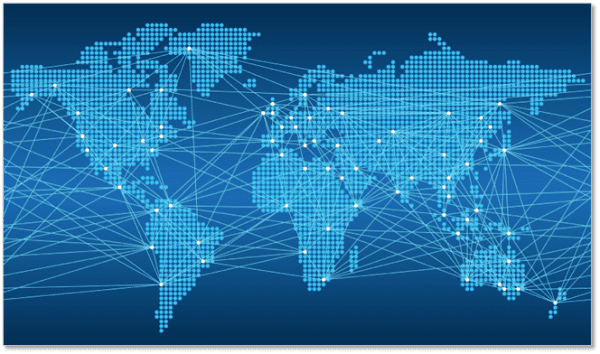
インターネットとは、💻パソコンや📱スマートフォンなど、身近な情報機器を使って世界中の人々や情報とつながるための広大なネットワークです。
私たちの日常生活を支える重要なインフラとなっています。
インターネットで広がる可能性
インターネットに接続することで、私たちはさまざまなことを楽しんだり便利に活用したりすることができます。
例えば、以下のような活動が挙げられます
● メールやチャットを使ったコミュニケーション
● ファイルの共有、アップロード、ダウンロード
● ネットショッピングで好きなアイテムを購入
● オンラインゲームで世界中の人とつながる
● オンライン学習で新しいスキルや知識を習得
● オンラインミーティングやリモート飲み会での交流
● 在宅ワークを通じた柔軟な働き方
生活をもっと豊かにする使い方を見つけてみてはいかがでしょうか!
ホームページアドレスの「www」の意味とは?
ホームページアドレスを表す「URL」(ユーアールエル)は、「Uniform Resource Locator」の略称です。
その最初の部分によく見られる「www」は、「World Wide Web」の頭文字を取ったもので、直訳すると「世界中に張りめぐらされた蜘蛛の巣」を意味します。
これは、世界中のネットワークが相互につながっていることを象徴しています。
また、URLやメールアドレスの末尾に見られる「.jp」は国や地域を示すコードで、これは「japan=日本」を表しています。
こうした表記には、情報や接続先の地域的な特性が込められているのです。
インターネットの始まり
インターネットの起源は、1967年にアメリカで計画された「ARPAnet(アーパネット)」にさかのぼります。
このネットワークは1969年、アメリカ国内の4つの施設(大学と研究所)を接続する形で運用が開始されました。
日本では1979年に、主要大学と学術情報センターのスーパーコンピューターをつないだ「N1(エヌワン)ネットワーク」がインターネットの初期形態とされています。
その後、1984年には「JUNET(ジェイユーネット)」が登場し、東京大学、東京工業大学、慶應義塾大学を結ぶ形で運用が開始されました。
JUNETは、Japan University Networkの略称で、日本のインターネットの基盤として1991年まで活躍しました。
インターネットが一般家庭に普及し始めた当初は、「定額制」ではなく「従量課金制」が主流で、電気やガスの料金と同じく利用量に応じて課金される仕組みでした。
そのため通信料を節約するために、必要な時だけ接続し、閲覧中は切断する工夫をしていた方も多かったのではないでしょうか。
接続時に響く「ピ~、プルプルプル♪」というモデムの音が懐かしい思い出として心に残る一方、今では快適な「定額制」に感謝せざるを得ませんね🙏😌
インターネットの仕組み
インターネットに接続するには、まずISP=インターネット接続サービス事業者と契約することが必要です。
これは、インターネットの世界での「住所」となる「IPアドレス」を取得するためであり、ISPはこのIPアドレスを発行する重要な役割を担っています。
さらに、ISPはメールアドレスの提供やインターネットに関する各種サービスの提供、サポートを行うなど、私たちが快適にインターネットを利用するための多くの機能を担っています。
具体的な例として、以下のような主要なISPがあります。
●【So-net 光 S/M/L】
メリット: NUROモバイルとのセット割引があり、スマホ料金をお得に利用できます。さらにv6プラスが標準対応しているため、夜間などの混雑時でも比較的安定した通信速度を維持しやすい点が魅力です。
デメリット: Sプランは夜間に速度低下が起こりやすいという注意点があります。また、契約から約2年で終了する割引がなくなるため、3年目以降は料金が割高に感じやすい点にも留意が必要です。
●【
メリット: au・UQモバイルとのセット割引が適用され、スマホ料金が大幅に節約できます。また、安心のサポート体制とセキュリティソフトが無料で利用可能です。
デメリット: 通信速度が他社と比べてやや遅く、特に混雑時にはストレスを感じる場合があります。契約期間の縛りがある点も留意が必要です。
●
メリット: 独自回線を利用しており、最大10ギガの超高速通信が可能です。特に動画視聴やオンラインゲームなど、高負荷な用途に最適です。
デメリット: 提供エリアが限られており、開通までに時間がかかる場合があります。また、初期費用がやや高めに設定されている点もご注意ください。
ISPとの契約が完了したら、次は家庭内での機器の設置や設定を行います。
さあ、家庭の💻パソコンから視野を広げ、インターネットを通じて世界へつながる大きな一歩を踏み出しましょう!
家庭内
1台のパソコンを〝有線〟でインターネット接続
家庭内で1台の💻パソコンを〝有線〟でインターネットに接続する方法は、以下の通りです。
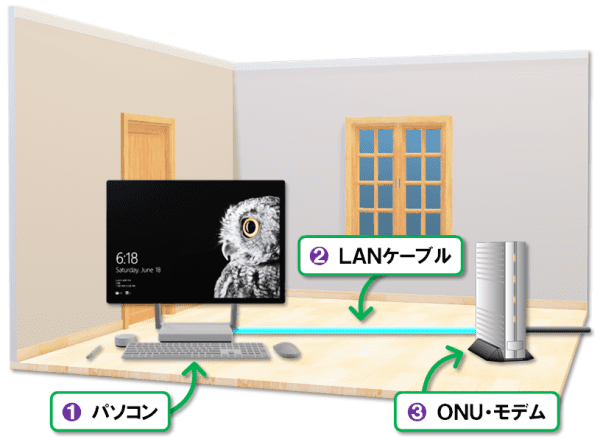
- パソコン
- LANケーブル
♦ 見た目は電話用モジュラーケーブルに似ていますが、差し込み口が大きめのケーブルです。 - ONU(光回線の場合)・モデム(ケーブルテレビ・ADSL・ISDNの場合)
♦ プロバイダーから貸し出されるランプ付きの箱状の機器です。
1台のパソコンを〝無線〟でインターネット接続
家庭内で1台の💻パソコンをLANケーブルを使わず、〝無線〟でインターネット接続する場合は以下の通りです。

- パソコン
- 無線LANルーター
♦ 無線でのインターネット接続が可能になるだけでなく、1台のONU・モデムを使用して、複数のパソコン、スマートフォン、無線対応プリンターなども同時に接続可能です。 - LANケーブル
- ONU・モデム
同じ敷地内で複数の機器をつなぐ「LAN」とは
家庭や職場、学校などで、💻パソコン、📱スマートフォン、プリンターなどの機器を接続し、同じインターネット回線を共有したり、機器同士でファイルを交換したりするためには「LAN」を設定します。
LANとは、Local Area Networkの略で、直訳すると「地域内通信網」を意味します。
限られた範囲で機器を接続するネットワーク技術です。
例えば、テレビで地元局のみ放映される番組を「ローカル番組」と呼びますが、それと似たような感覚ですね♪
複数のパソコンや周辺機器を〝有線〟でインターネット接続
家庭や職場、学校などで複数の💻パソコンや周辺機器を〝有線〟でインターネットに接続する方法は、以下の通りです。
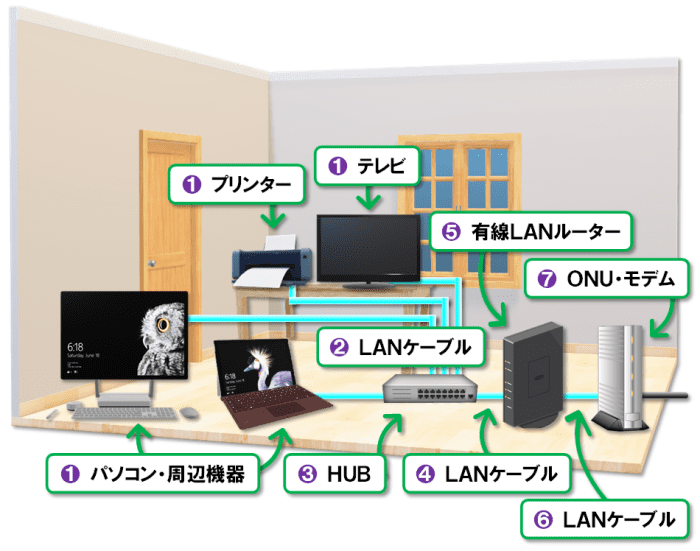
- 共有機器(パソコン、プリンター、テレビなど)
- LANケーブル
- HUB
♦ 複数の機器を相互に接続し、プリンターなどの周辺機器を共有で使用可能にします。 - LANケーブル
- 有線LANルーター
♦ 1台のONU・モデムを通じて複数のパソコンをインターネットに接続できます。 - LANケーブル
- ONU・モデム
ただし、この方法だとケーブルが多く、「ごちゃごちゃ」してしまいます😅
複数のパソコンや周辺機器を〝無線〟でインターネット接続
家庭や職場、学校などで複数の💻パソコンや周辺機器を〝無線〟でインターネットに接続する方法は、以下の通り設置がシンプルになります。
「ONU・モデム&ルーター」や「ルーター&HUB」を組み合わせた〝一体型〟デバイスも存在します。

- 共有機器(パソコン、プリンター、テレビ+スマートフォンなど)
- 無線LANルーター
- LANケーブル
- ONU・モデム
無線接続では、📱スマートフォンの通信料がかからず、LANケーブルなしで📺インターネット対応テレビも使用可能です。
また、ケーブルが少ない分、部屋もスッキリします♪
さらに広域へつなぐ「WAN」とは
LANという“🏡地元”から一歩進んで、🗾日本全体を見渡してみましょう!
遠く離れた地域同士のLANをつなぐネットワーク、それが「WAN」です。
WANとは、Wide Area Networkの略で、日本語では「広域通信網」と訳されます。
電話回線や専用線を利用してLAN同士を結びつけ、例えば企業の本社と各支社をつなぎ、情報を相互にやり取りできる仕組みを実現します。
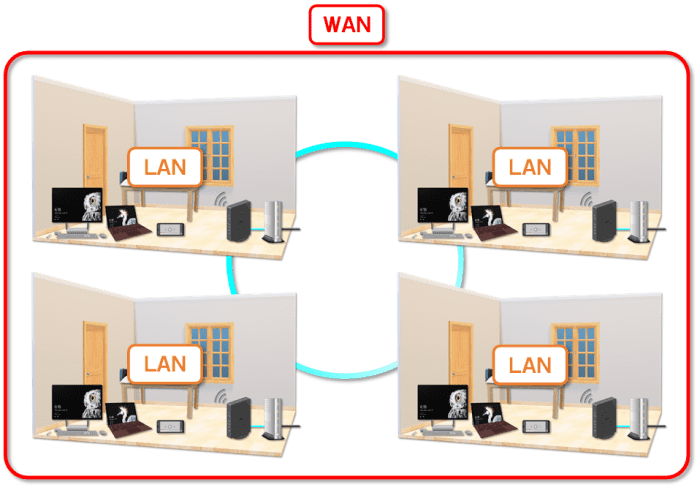
世界中と〝相互にやり取り〟できる「インターネット」
これまで、手元の💻パソコンを中心に、家庭や職場内のネットワーク「LAN」、さらに本社と支店をつなぐ「WAN」を見てきました。
そしていよいよ、🌏世界全体を結ぶ「インターネット」の登場です!
インターネットは、ISP同士が相互接続することで成り立ち、世界中の人々や情報をつなぐ架け橋の役割を果たしています。
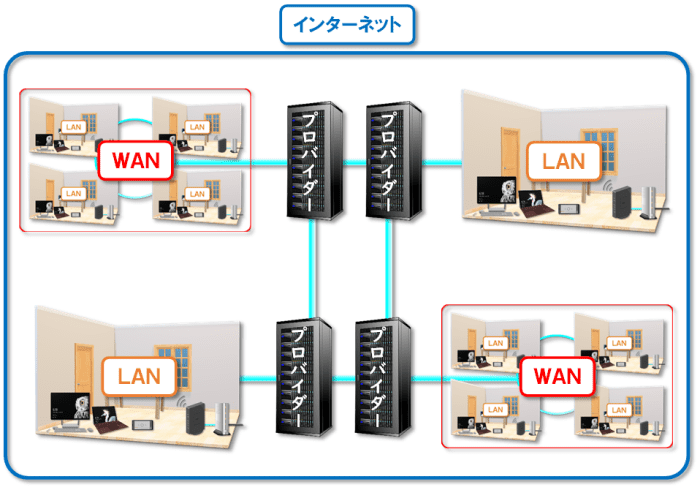
インターネットの「回線5種類」
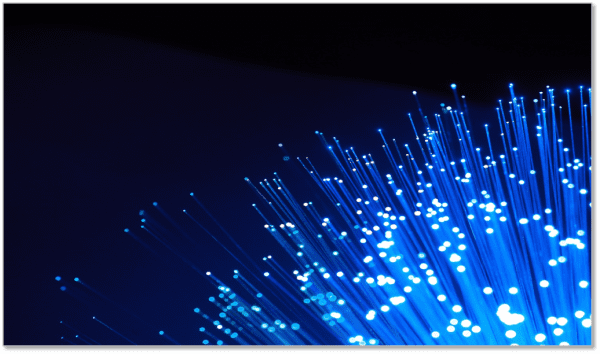
インターネットに接続する回線には、現在の環境、使用目的、予算に応じて選べるさまざまな種類があります。
ここでは、代表的な5種類の回線について解説します!
FTTH(光回線)
FTTH(エフティーティーエイチ)は Fiber To The Home の略で、光ファイバーケーブルを使用した通信サービスです。
建物内に回線を引き込む工事が必要ですが、マンションやアパートなどの集合住宅では、すでに共用部分や各部屋まで工事済みの物件もあります。
例えば、我が家では共用部分までの工事が完了していたため、ADSLから光回線への切り替えは、工事業者が光ファイバーケーブルを壁に通す作業で、約1時間ほどで完了しました。
光回線は高速な通信が可能で、映像、音楽、ゲームなどのコンテンツも快適に楽しめます。
各プロバイダーのホームページでお住まいの物件が利用可能か確認できます。
CATV(ケーブルテレビ)
CATV(シーエーティーブイ)は Community Antenna TeleVision の略で、ケーブルテレビ回線を使用した通信サービスです。
テレビ映像とは別の帯域を使うため、同時に両方のサービスを利用できます。
建物内に回線を引き込む工事が必要ですが、すでにケーブルテレビを契約している場合、大規模な工事なしで導入可能です。
ADSL(アナログ回線)
ADSL(エーディーエスエル)は Asymmetric Digital Subscriber Line の略で、電話回線を利用する通信サービスです。
音声通話とは別の帯域を使い、固定電話がある場合は電話局内の工事だけで利用できる場合もあります。
上りと下りの通信速度に違いがあり、下りの速度が速いのが特徴です。
ただし、通信速度はFTTHやCATVよりも低速である一方、料金が比較的安価です。
しかし、多くのプロバイダーで新規申し込み受付が終了しており、光回線が普及している地域では2023年1月31日、未整備地域では2025年1月31日をもってサービスが終了します。
ISDN(デジタル回線)
ISDN(アイエスディーエヌ)は Integrated Services Digital Network の略で、デジタル回線を使用する通信サービスです。
インターネット利用中に電話がかかってきても、回線が切断されないのが特徴です。
かつては安定した通信方式として利用されていましたが、「ディジタル通信モード」は2024年1月に、また「フレッツ・ISDN」は2026年1月31日にサービス終了が予定されています。
Wi-Fi(無線)
Wi-Fi(ワイファイ)は Wireless Fidelity の略で、無線接続を利用する通信方式です。
インターネット接続のほか、同じWi-Fiルーターを介して💻パソコンや📱スマートフォン間のやり取り、対応プリンターでの無線印刷なども可能です。
インターネット回線をISPと契約し、Wi-Fiルーターを設置・設定後に、接続機器へ「SSID」と「暗号化キー」を入力することで利用できます。
で、Wi-Fiの[オン]または[オフ]が簡単に行えます。
サブディスプレイとして利用できます。
インターネット検索のコツ!

インターネットで調べものをするときに利用するウェブサイトを「検索エンジン」と呼びます。
代表的な検索エンジンとして、Google、Bing、Yahoo などがあります。
(👆検索エンジン名を🖱クリックすると、それぞれのサイトにアクセスできます。)
検索窓に調べたい内容の「キーワード」を入力し、🔍検索ボタンを押すかEnterキーを押すことで、関連情報を簡単に見つけることができます。
検索窓へのキーワード入力のコツ
👇欲しい情報に素早くたどり着くための「キーワード入力のコツ」をご紹介します。
| 検索したいこと | 検索窓への入力方法 | 入力例 |
|---|---|---|
| □□の意味 | □□とは | インターネットとは |
| □□から、さらに△△を絞り込み検索 | □□_△△ | パソコン ノート |
| 電卓のように計算 | □□[演算子のいずれかを入力]△△ ♦ 演算子とは 👉「+」「-」「*」「/」 |
1+2 |
| 知らない単位を、知っている単位に変換 | □□[元の単位]_[変換したい単位] | 3インチ センチ |
| 特定の地域の天気予報 | 天気_□□(←地域名) | 天気 四日市市 |
| 企業の株価 | □□(←企業名)_株価 | ABC株式会社 株価 |
| OR検索 □□と△△のいずれかを含む |
□□_OR_△△ | ケーキ OR 大福 |
| AND検索 □□と△△両方を含む |
□□_AND_△△ | ケーキ AND 紅茶 |
| NOT検索 □□の検索結果から、△△を除外 |
□□_-△△ (除外キーワードの前に半角マイナス) |
ケーキ -カロリー |
| 完全一致検索 □□と完全一致する |
“□□” (キーワードをダブルクォーテーションで囲む) |
“クラシックギター” |
| あいまい検索① □□で始まる |
□□* (キーワードの後ろにアスタリスク) |
クラシック* |
| あいまい検索② □□で終わる |
*□□ (キーワードの前にアスタリスク) |
*ギター |
| あいまい検索③ □□で始まり、△△で終わる |
□□*△△ (キーワードの間にアスタリスク) |
おすすめ*弁当 |
い方は、ぜひこちらの授業をご受講ください。
また、履歴を消去することも可能です。
インターネットがつながらない!? 簡単!最初に試したいトラブル対応方法
「急にインターネットが使えなくなった!」というお問い合わせは、プロバイダーのカスタマーサポートで最も多い相談内容の一つでした。
焦ってしまう気持ちはよく分かりますが、トラブル対応で大切なのは、落ち着くことと原因の切り分けです。
例えば、頭痛の場合でも「睡眠不足かな?」「肩こりかも」といろいろな原因が考えられますよね。同様に、インターネットがつながらない原因にもさまざまなものがあります。
👇以下のような原因が考えられます。
- 掃除機などの家電を使用する際に、ONUやモデム、ルーターの電源コンセントを抜いた。
- ケーブルの接続不良や接触不良。
- パソコンやルーターなど接続機器を買い替えた。
- 近くで電子レンジを使用している。
(電子レンジとWi-Fiが同じ2.4GHzの周波数帯を使っているため、干渉することがあります) - ONUやモデムからプロバイダーまでの間の回線に問題がある。
- 接続機器(パソコン、ONU、モデム、ルーター)の故障やケーブルの破損。
特に❶~❸は初心者でも比較的簡単に対処できるため、以下で手順を解説します!
簡単ですが重要な作業ですので、一つずつ丁寧に進めていきましょう!
- ONUやモデム、ルーター、HUBなど使用している機器すべてのACアダプターの線を、機器側からコンセントまでたどり、抜けている箇所があれば差し込みます。
(原因が❶の場合はここで解決!もし「線が絡まって分かりにくい」と感じる場合は、普段から整理をしておくと良いですね。) - それぞれの機器(ONUやモデム、ルーター)のACアダプターを一度抜き、ランプが完全に消えたことを確認。
- 💻パソコンの電源はコンセントを抜かず、作業内容を保存してからシャットダウン。
作業内容の保存を忘れないようにしましょう。 - 有線接続の場合、LANケーブルを一度抜き差しし、「カチッ」と接続音がすればOK。
(この作業は、原因❷に対応する対策です。) - ONUやモデム ➡ ルーター ➡ HUB(ある場合)の順に、1~5分間隔で電源を入れ直します。
💻パソコンの電源を最後に入れ、接続状況を確認します。
(この作業は、原因❸に対応するためのものです。接続機器を買い替えた場合、新しい機器を認識させるために、各機器の接続情報を更新する必要があります。) - もし接続がまだ回復しない場合は、💻パソコンとONUやモデムを直接LANケーブルでつなぎ、接続確認を行います。
(この作業は、原因❺または❻に対応する対策です。問題が機器側にあるのか、それとも回線側にあるのかを判断するのに役立ちます。)• 接続可能 → ルーターやHUBに問題がある可能性。
• 接続不可 → ONUやモデム、💻パソコンの故障、通信障害や回線の問題の可能性。
それでもつながらない場合は?
ここまで試しても解決しない場合は、ご契約のプロバイダーのサポート窓口に連絡しましょう。
問い合わせ時は、ID・パスワードなど契約情報を手元に用意するとスムーズです。
もし通信機器やケーブルの故障が疑われる場合は、電気店での相談や修理・買い替えを検討することも必要です。
• 接続不良のケースで多いのは、機器のリセット(電源やケーブルの抜き差し)で解消するものです。
• 三重県全域で通信障害が発生し、約2時間後に復旧。
• 毎日1~3回つながらなくなり、数分後復旧。
プロバイダーに相談したところ、ONUの老朽化が原因と判明し交換で解決。
接続不可の状況はとても焦りますよね😅
ただ、問い合わせをすると高い確率で「機器のリセットはお済みですか?」(上記❷~❺の作業)と尋ねられるため、事前に作業を済ませておき、「実施しました!」と自信を持って伝えるとスムーズです😊
セキュリティ対策
セキュリティ対策の重要性
当教室の初回授業で確認させていただく内容の一つに、「セキュリティ対策」があります。
昨今のニュースでも取り上げられる通り、インターネット利用時には常にリスクが伴います。
個人で取り組むセキュリティ対策として、以下のポイントが挙げられます。
● IDやパスワードを適切に管理する
● 二段階認証を導入する
また、セキュリティソフトの活用もおすすめです。
「いざというとき」にご自身を守るための強力なツールとなります。
セキュリティソフトは以下のような役割を果たします。
● 詐欺サイトなど危険なウェブサイトをブロックする
● 詐欺メールを検知して警告してくれる
「セキュリティソフト」のインストール状況を確認する方法
受講生様の💻パソコンにセキュリティ対策が施されているか確認すると、未対策や未設定のケースが多々見受けられます。
一部のプロバイダー契約にはセキュリティ対策がオプションとして付属している場合があります。
不明な場合は、契約内容をご確認ください。
中には「費用を支払っていたが、未設定で機能していなかった」というケースも実際にありました。
👇以下に、セキュリティソフトのインストール状況を確認する「2つの方法」を解説します。
確認方法【その1】
- デスクトップ右下の通知領域(タスクトレイ)または「∧」を🖱クリックし、セキュリティソフトのアイコンを探します。
-
アイコンにマウスカーソルを合わせます*。
*マウスカーソルを合わせるとは…アイコンを🖱クリックせず、ポインターを重ねることを指します。 - 表示されるメッセージが「保護されています」となっていれば、ウイルス対策が有効です。
※アイコンの種類や表示数は、パソコンの環境により異なります。
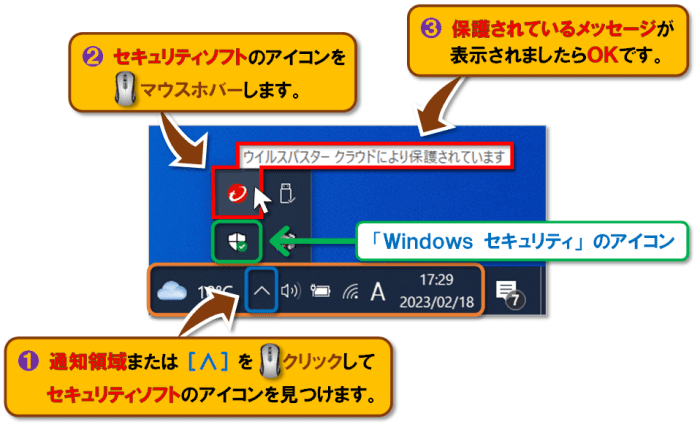
利用するソフトは1種類に絞りましょう。
Windowsに標準搭載されている『Windows セキュリティ』は、他のセキュリティソフトを認識して自動対応する仕組みがあるため、特に設定を変更する必要はありません。
確認方法【その2】
- タスクバーの[スタート]ボタンを🖱クリック、または Windowsキーを押します。
- [設定]を🖱クリックします。
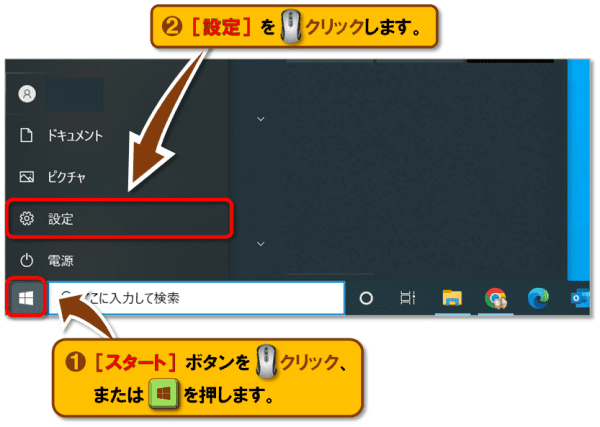 「設定」を開くショートカットキー!
「設定」を開くショートカットキー!
- 「設定」画面が開いたら、[更新とセキュリティ]を🖱クリックします。

- 左側メニューの[Windows セキュリティ]を選択します。
- [ウイルスと脅威の防止]を🖱クリックします。
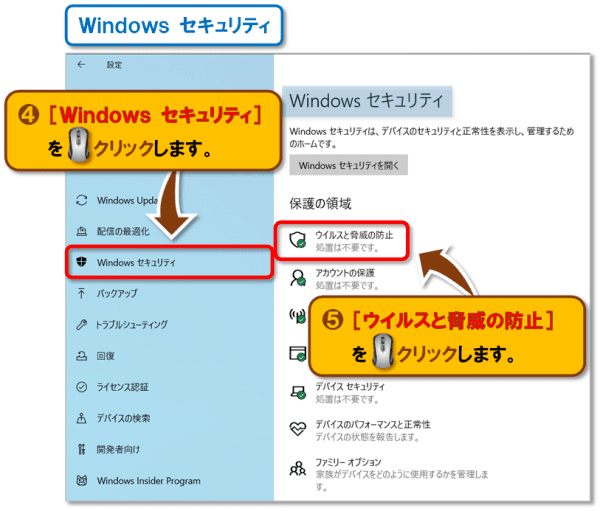
- 「ウイルスと脅威の防止」にて以下を確認します。
● セキュリティソフト名が表示され、「保護の設定」が「処置は不要です。」と記載されている場合は正常に保護されています。
● 「注意が必要」や「有効にする」の表示がある場合は、それを🖱クリックして保護を有効化してください。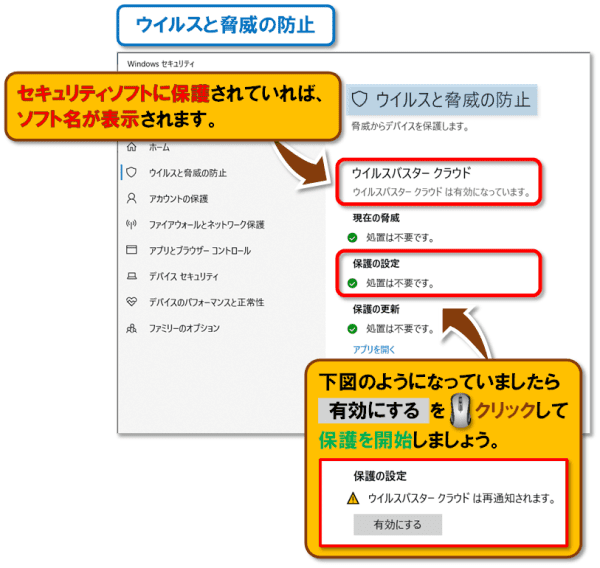
👇確認方法【その1】【その2】で確認してもセキュリティソフトが見つからない場合は、次のセクションをご参照ください。
おすすめの「セキュリティソフト」
Windowsにもともと入っているセキュリティ対策『Windows セキュリティ』だけでもウイルス対策は大丈夫ともいわれています。
Windowsに標準搭載されている『Windows セキュリティ』でも、基本的なウイルス対策には十分対応できます。
ただし、初心者の方や業務で使用する場合は、追加のセキュリティソフトの導入を推奨します。
例えば、「ウイルスバスター」は以下の理由からおすすめです。
● 契約期間内であれば無料で最新版にアップデート可能
● パソコンやスマートフォン、タブレットなど、3台までインストールが可能
● 危険なサイトやメールからの保護実績がある
また、更新期限が近づくと通知が届き、更新後は自動で有効期限が延長されるため、手続きが簡単です。
セキュリティ対策ソフト「トレンドマイクロ ウイルスバスター クラウド」
• 包括的な保護機能
ウイルスやマルウェア、ランサムウェアに加え、フィッシング詐欺サイトなど多様な脅威からデバイスを守ります。最新の脅威にも迅速に対応するクラウド型のセキュリティです。
• 複数デバイス対応
1つのライセンスでパソコン、スマートフォン、タブレットなど最大3台のデバイスを保護可能。家族や個人利用に便利です。
• 動作の軽さ
クラウドを活用することで、デバイスへの負担を軽減しつつ高速な保護を実現。パフォーマンスを損なうことなく、快適に使用できます。
まとめ
今回の授業は、初心者の方でも分かりやすいように、プロバイダーでの経験を活かした元カスタマーサポート担当が、『インターネットの仕組み』について基礎から丁寧に解説しました!
- インターネットの始まり
- 仕組み
- 回線の種類
- 検索のコツ
- 簡単なトラブル対応方法
- セキュリティ対策
これらの知識を活かして、より快適で安全なネットライフを送りましょう。
プロバイダーの経験者ならではの視点でお届けした情報が、少しでもお役に立てば幸いです。
今後も新たな知識や技術を積極的に学び、情報をアップデートしていきましょう!
😄ご受講お疲れさまでした!
🏠 インターネットは「家の外の大きな道路」
世界中の情報につながるための道。
📡 ルーターは「家の中の交差点」
スマホやパソコンを、その道路へ案内してくれる機械。
🌬️ Wi-Fi は「家の中に広がる電波」
ルーターから出る“見えない電波”で、ケーブルなしでネットが使える。
✔ ルーターがあるとできること
・ 家中でWi-Fiが使える
・ たくさんの機器を同時につなげる
・ ネットが安定する



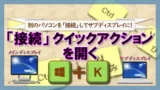


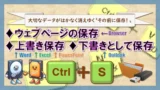



コメント